最後更新日期:2024年07月13日
微軟從 Windows 11 開始,已經把 IE 瀏覽器移除,取而代之的是全新的 Edge 瀏覽器,雖然在 Windows 10 上還是可以使用 IE 瀏覽器,但也會於 2022 年 6 月 15 日終止支援,並且於 2023 年 2 月 14 日正式永久停用。
延伸閱讀:再見了 IE!微軟宣佈 2023 年 2 月 14 日 IE 將永久停用,常見問題報你知!
如果你是使用 Windows 11 或是在 IE 瀏覽器終止支援後想要使用 IE 瀏覽器來瀏覽某些特定網頁怎麼辦?別擔心!微軟在 Edge 瀏覽器中還是有提供 IE 模式給使用者在必要的時候開啟,如何在 Edge 開啟 IE 模式也是本篇文章的教學主題!
如果在閱讀文章的過程中有任何問題,可以前往「綜合疑難雜症討論區」尋求幫助,這是一個互助討論的 FB 社群,我有時間也會親自回覆,讓我開始今天的主題吧!
如果你想要繼續使用 IE11 瀏覽器,而不是使用 Edge 的 IE 模式,我有整理一篇目前可以使用的方法,請參考「Win10/Win11 繼續使用 IE 瀏覽器的 4 種方法(Edge 改 IE)」一文。
內容目錄顯示1Edge 開啟 IE 模式啟用教學1.1步驟 1:開啟 Edge 設定頁面1.2步驟 2:開啟 IE 模式1.3步驟 3:以 IE 模式瀏覽網頁1.4步驟 4:成功切換成 IE 模式2常用網址自動用 IE 模式開啟2.1步驟 12.2步驟 23找不到 IE 模式?3.1Windows 113.2Windows 104總結Edge 開啟 IE 模式啟用教學Edge 瀏覽器是微軟近幾年重點的開發項目,因為改用了Chromiumu 核心後,速度與性能都有顯著的提升,市佔率也開始慢慢升高,越來越多人轉換使用。但是有些網頁還是需要 IE 瀏覽器才能完整支援,這時候就可以利用 Edge 所提供的 IE 相容模式來瀏覽特定網頁,一起往下看!
步驟 1:開啟 Edge 設定頁面
在打開 Edge 瀏覽器後,點選右上角的「…」圖示後,選擇設定進入,如上圖。
步驟 2:開啟 IE 模式
在左邊找到「預設瀏覽器」的選項,把「允許在 Internet Explorer 模式中重新載入網站 (IE 模式)」選項改成「允許」。
步驟 3:以 IE 模式瀏覽網頁
瀏覽器重新啟動後,開啟想要以 IE 模式瀏覽的網頁,點選一下右上角的「…」圖示後,選擇「在 Internet Explorer 模式中重新載入」的選項,如上圖。
步驟 4:成功切換成 IE 模式
在成功切換成 IE 模式後,網址左邊的圖示也會變成熟悉的藍色 IE,如果下次開啟相同網頁想要直接用 IE 模式開啟,也可以把「下次在 IE 模式中開啟此葉面」打勾,如上圖。
如果網頁顯示不正常,建議也可以把「在相容性檢視中開啟此頁面」選項開啟。
常用網址自動用 IE 模式開啟如果你有某些網址希望每一次都自動用 IE 模式開啟,也可以利用以下步驟加入:
步驟 1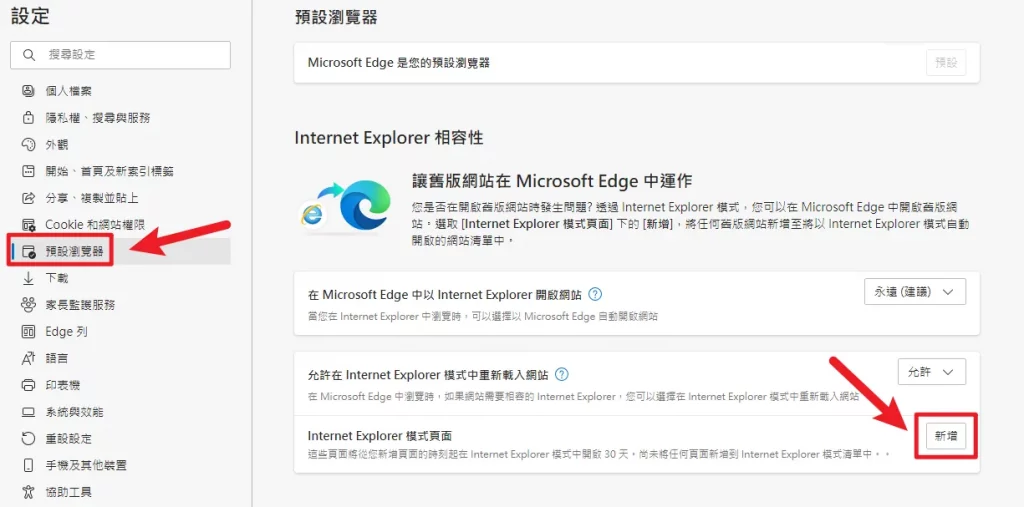
一樣開啟 Edge 設定頁面,在預設瀏覽器的設定中,找到新增網址按鈕,如上圖。
步驟 2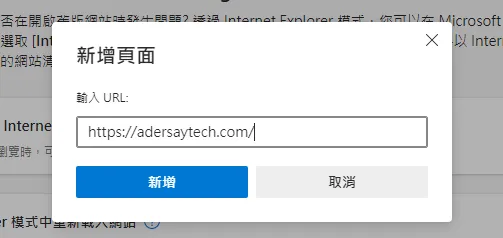
接下來把網址複製貼上並按新增即可,下次訪問相同網址就會自動用 IE 模式開啟。
找不到 IE 模式?如果你在 Edge 瀏覽器內找不到 IE 模式相關設定,可以依照以下步驟解決。
Windows 11如果你是 Windows 11 使用者,請前往「設定-應用程式-選用功能」路徑,先把 Internet Explorer 模式解除安裝,之後需要重新開機一次。(如果原本就沒有安裝,請跳到下一步)
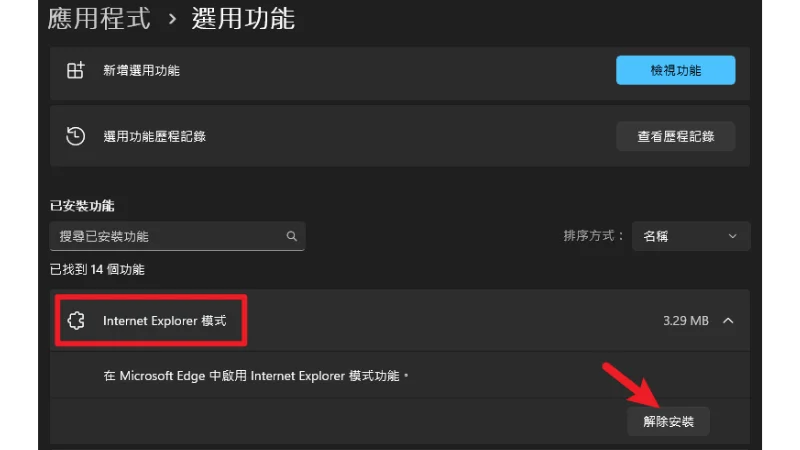
重新開機之後,一樣在「設定-應用程式-選用功能」路徑下,點選「檢視功能」按鈕。
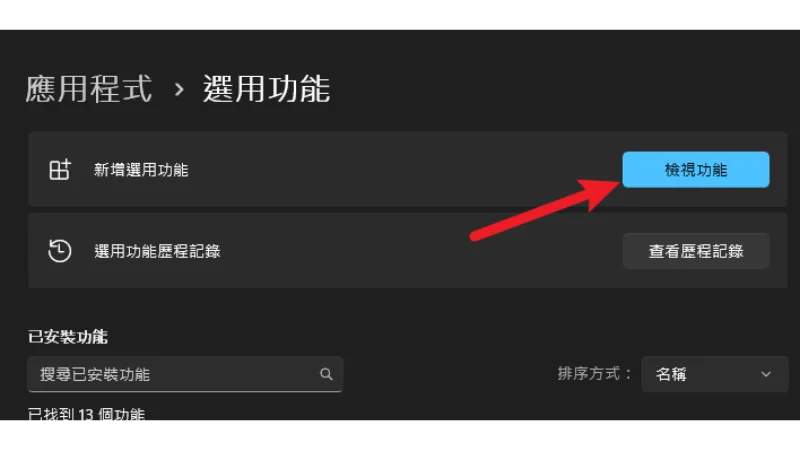
最後再把 Internet Explorer 模式安裝回去,之後重新開機即可使用。
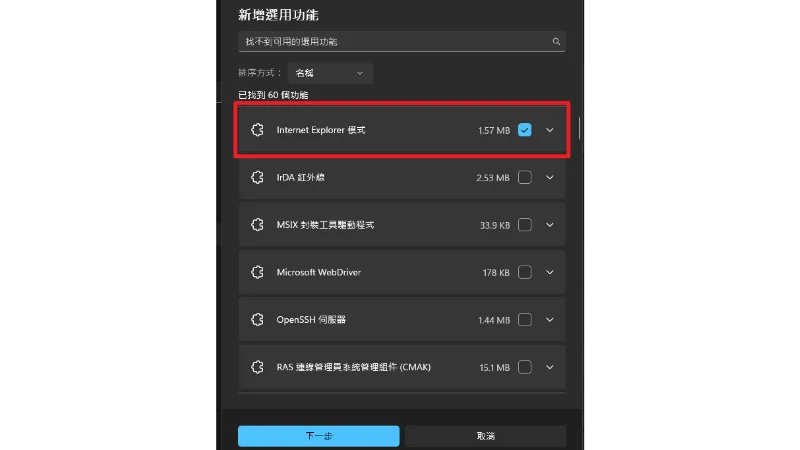 Windows 10
Windows 10如果你是 Windows 10 使用者,做法跟 Windows 11 大同小異,只是界面上有些許不同,前往「設定-應用程式-選用功能」路徑,先把 Internet Explorer 11 解除安裝,之後需要重新開機一次。(如果原本就沒有安裝,請跳到下一步)
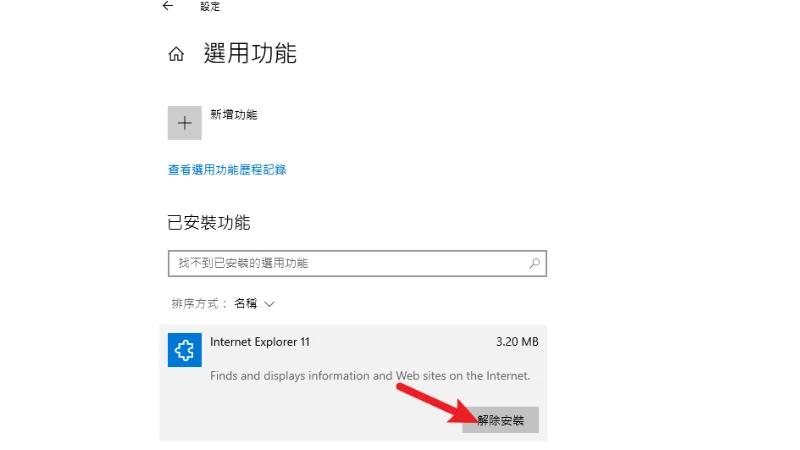
重新開機之後,在相同設定路徑下,點選「新增功能」按鈕,並且把 Internet Explorer 11 安裝回去,安裝完成之後再重新開機一次即可。
總結雖然 IE 瀏覽器是一個過時的產品,但其實台灣很多公家機關或是比較封閉的國家(像是大陸)都還是以 IE 為主要的瀏覽器,一方面是因為轉換到新的瀏覽器麻煩,另一方面則是網頁上的系統尚未轉換,只能支援 IE,這也是為什麼許多政府機關都不想放棄使用 IE 的主要原因。
但相信不久的未來,政府機關也換慢慢的把系統轉換到 Edge 瀏覽器,不再只是 IE 可以使用,畢竟微軟都已經不支援了,沒有必要繼續使用 IE 過時且笨重的瀏覽器,建議各位讀者可以的話,趕快放棄 IE 吧!
歡迎免費訂閱「Google 新聞」、「RSS」、追蹤「Facebook」、「Instagram」、「YouTube」、「Dcard」、「TikTok」或加入「討論社團」,並且可以透過「小額贊助」方式支持本站所有媒體持續營運!